13. Usar el control remoto de Impress.
El Control remoto de Impress es una aplicación desarrollada por la comunidad para sistemas Android y iOS que permite controlar una presentación con un dispositivo móvil, como un teléfono o una tableta.
La conexión entre el dispositivo móvil y el equipo que ejecuta la presentación se hace a través del emparejamiento Bluetooth o una conexión de red local entre los dos equipos.
Obtener Impress Remote
Para obtener el software, acceda a la tienda de su equipo móvil, Google Play Store para dispositivos Android o Apple Store para dispositivos iOS. Busque “Impress Remote” y seleccione el que provenga de The Document Foundation e instálelo en su dispositivo.
Conectar el dispositivo móvil al ordenador
Active Bluetooth en ambos dispositivos y emparéjelos. Refiérase a los manuales de su dispositivo y del sistema operativo de su equipo para instrucciones sobre cómo activar, configurar un identificador Bluetooth y emparejar.
Una vez que el emparejamiento está establecido, su dispositivo está listo para controlar la presentación
Activar el control remoto en Impress
La presentación de Impress con control remoto no está activada de forma predeterminada. Para activarla seleccione Herramientas > Opciones > LibreOffice Impress > General y marque la casilla Activar el control remoto (vea la figura Figura) de la sección Presentación.
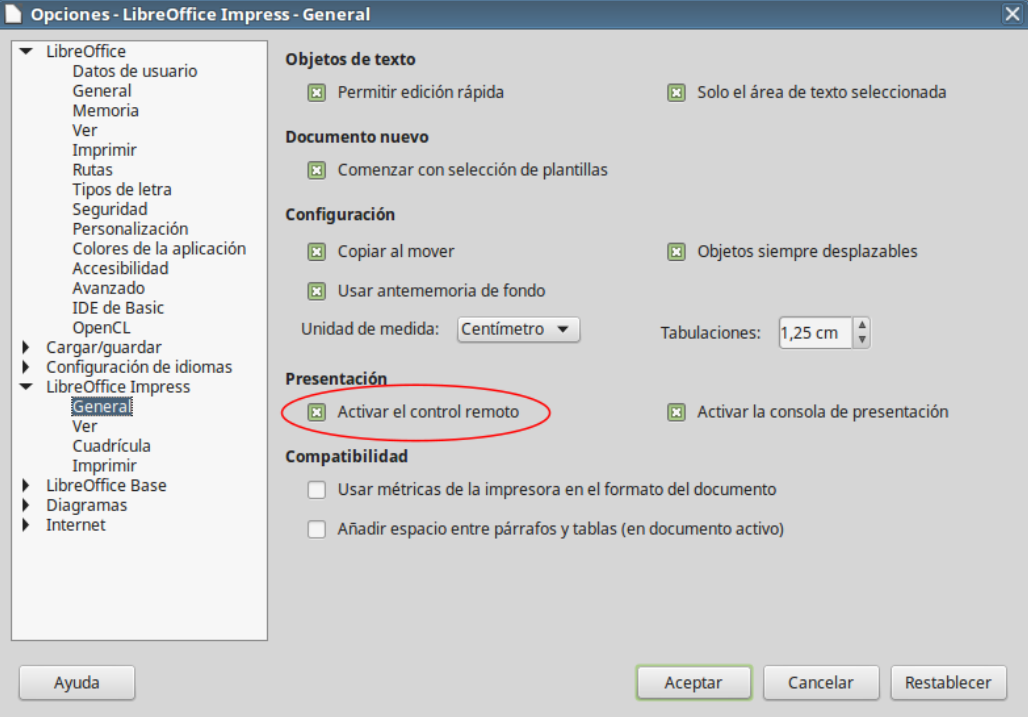
Ejecutar una presentación con el control remoto de Impress
Para ejecutar una presentación usando el control remoto de Impress, siga los siguientes pasos:
1) Asegúrese de que Bluetooth está activo y configurado en ambos dispositivos.
2) En la computadora, abra la presentación deseada.
3) En el teléfono:
a) Abra el control remoto de Impress (Impress Remote) desde el menú principal.
b) Toque sobre el nombre que identifica a su computadora (vea la figura Figura).
La presentación comienza automáticamente (vea las figuras).
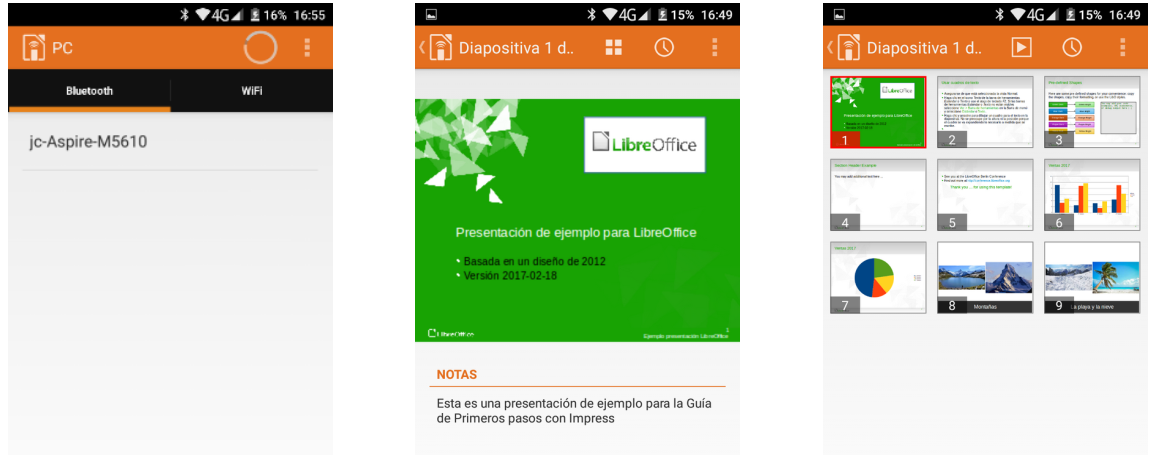
Para avanzar la presentación
Toque la miniatura de la diapositiva o utilice el botón físico de subir el volumen.
Para volver atrás
Haga un toque doble sobre la diapositiva o utilice el botón físico de bajar el volumen.
Para saltar las animaciones y transiciones de la diapositiva
Arrastre hacia la izquierda para ir a la siguiente diapositiva o hacia la derecha para retroceder.
Para finalizar la presentación, use el botón retroceder del teléfono, o abra el menú y seleccione Parar presentación
Financiado por el Ministerio de Educación y Formación Profesional y por la Unión Europea - NextGenerationEU


No comments to display
No comments to display